14 способов отключить режим наушников на Android
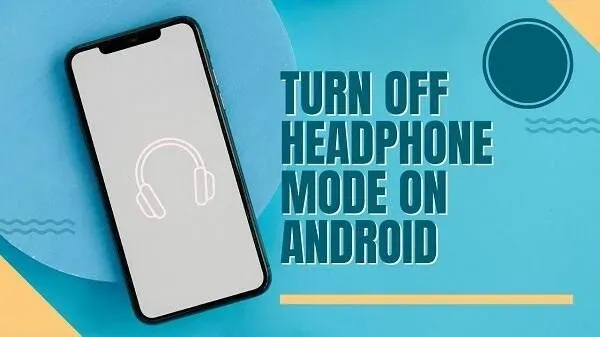
Ваш смартфон застрял в режиме наушников? Это не может быть очень приятно. Вы пытаетесь воспроизвести звук, и он мешает. Возможно, вы пытаетесь позвонить, но не слышите его в динамике телефона.
Это лишь некоторые из нескольких проблем, с которыми вы можете столкнуться. Вот почему вам нужно избавиться от этого режима наушников. Как ты делаешь это?
Что ж, это руководство для тех, кто уже пробовал отключиться. Их удаление тоже помогло? Итак, вот как отключить режим наушников на Android:
Как отключить режим наушников на Android или Apple iPhone?
- Включите динамик и проверьте его
- Удалить или отключить все устройства
- Подключить и снять гарнитуру
- Смените наушники или метод подключения
- Используйте режим полета
- Очистите разъем для наушников
- Перезагрузите телефон Android
- Извлеките аккумулятор телефона — если применимо
- Изменить источник звука
- Изменить настройки звука
- Попробуйте программный сброс
- Используйте стороннее приложение
- Восстановите заводские настройки вашего устройства
- Посетите сервисный центр
1. Включите режим громкой связи и проверьте его.
Прежде чем что-либо пробовать, вы должны сначала попробовать режим динамика. Для этого можно позвонить кому-нибудь.
- Как только человек возьмет трубку, включите режим громкой связи.
- Проверьте, правильно ли работают динамики вашего телефона.
- Иногда проблема с динамиком заставляет телефон переходить в режим наушников.
- Предположим, что режим громкой связи работает нормально. Тогда проблема действительно с режимом наушников.
Помните, что вы также можете попробовать изменить аудиовыход. Для этого у нас есть еще один шаг, указанный ниже.
2. Удалите или отключите все устройства
Первое, что вы можете сделать, чтобы решить проблему, это отключить все устройства:
- Отключите Bluetooth для вашего телефона. Сдвиньте вниз и откройте панель управления. Там вы увидите переключатель Bluetooth. Нажмите на нее, чтобы выключить.
- Затем удалите любой разъем Lightning, адаптер Type-C или аудиоразъем.
- Вы также можете отключить наушники Bluetooth или наушники с батарейным питанием.
- Убедитесь, что ни один из наушников или динамиков больше не подключен.
- Вы также можете перейти к настройкам Bluetooth и просмотреть все сопряженные устройства.
- Идите вперед и забудьте обо всех устройствах Bluetooth. Вы всегда можете подключить их снова.
3. Снова подключите и снимите гарнитуру.
Это простое решение, которое часто работает. Иногда выключение наушников не работает. Это может привести к тому, что смартфон будет думать, что наушники все еще подключены.
Итак, что вы можете сделать, это:
- Снова подключите наушники через разъем для наушников.
- Если он использует порт освещения или разъем освещения.
- Затем отсоедините наушники от разъема или порта освещения. Не оставляйте адаптер подключенным.
Точно так же вы также можете попробовать подключить беспроводные наушники и отключить их. Вы также можете попробовать подключить другие наушники и отключить их, чтобы решить эту проблему.
4. Смените наушники или способ подключения
Итак, это смесь всех решений, упомянутых выше:
- В первую очередь попробуйте использовать другие наушники или наушники. Подсоедините их через разъем и снимите, чтобы проверить, работает ли он.
- Если нет, то используйте соединение Bluetooth. Посмотрите, поможет ли подключение и отсоединение беспроводных наушников.
- Если нет, попробуйте адаптер порта молнии (например, для iPhone) и удалите их. Посмотрите, решит ли это проблему.
- Часто режим наушников фиксируется, если подключить два и более наушников, а потом их снять. Так что можете попробовать и вы.
- Это шаг, противоположный отключению всех устройств.
- Вы также можете купить новые наушники и посмотреть, работают ли они лучше, потому что это может быть проблема с оборудованием.
5. Используйте режим полета
Мы собираемся перейти к более личной диагностике и решениям для устройств.
Итак, первый шаг — активировать режим полета.
- Откройте панель управления смартфоном, сдвинув ее вниз.
- Затем найдите и нажмите «Режим полета» (значок «В самолете»).
- Держите его активным от 30 секунд до минуты.
- Затем деактивируйте его.
- Режим полета обычно отключает все варианты связи, включая режим наушников.
- Надеюсь, это должно решить проблему. Если нет, приготовьтесь с некоторыми инструментами и тому подобным.
6. Очистите разъем для наушников
Основная причина ошибки режима наушников связана с разъемом. Там может быть грязь, мусор или другие элементы.
Вот почему вы всегда должны чистить разъем для наушников перед их подключением.
Но теперь ты застрял с пылью или чем-то еще. Как ты это делаешь?
- Во-первых, вы можете использовать зубочистку или наушник, чтобы почистить ухо. Лучше использовать зубочистку.
- Оберните немного ваты вокруг зубочистки и сделайте из нее ватный тампон.
- Теперь вставьте его в гнездо, чтобы удалить ворсинки, грязь, пыль и т. д.
- После этого вы должны пойти дальше и использовать чистящий спирт. На рынке есть варианты медицинского спирта.
- Для этого выключите телефон. Итак, нажмите кнопку питания на пару секунд, а затем выберите выключение.
- Если у вас нет зубочистки или ватной палочки (Q-tip), вы также можете использовать скрепку.
- Затем используйте только что созданную ватную палочку (Q-tip). Окуните его в чистящий спирт и протрите разъем для наушников.
- Этот метод прекрасно работает. Это особенно хорошо, если вы недавно были рядом с соленой водой или типичным водным воздействием.
7. Перезагрузите телефон Android.
Иногда простой перезапуск может решить проблему. Незначительная перезагрузка может решить любую проблему с операционной системой телефона . Все, что вам нужно сделать, это:
- Нажмите и удерживайте кнопку питания. В большинстве моделей он расположен сбоку телефона.
- Если немного подержать, появится меню питания.
- Выберите из него опцию «Перезагрузить».
- Если вы не можете найти его там, вы также можете посетить настройки своего телефона и посмотреть, есть ли там возможность сбросить настройки телефона.
- Теперь дайте вашему телефону перезагрузиться и посмотрите, решит ли это проблему.
- Вы можете сделать это, предварительно попробовав все вышеперечисленные решения.
8. Извлеките аккумулятор телефона — если применимо.
У вашего телефона съемный аккумулятор? Тогда вам повезло. Это может решить многие проблемы для вас.
Но не забудьте сначала выключить телефон, прежде чем пытаться выполнить этот шаг. Все, что вам нужно сделать, это выключить его, снять заднюю крышку и извлечь аккумулятор телефона.
Если в вашем телефоне несъемные аккумуляторы, не выполняйте этот шаг. Лучше отнести в ремонтный центр. Подробнее об этом позже.
9. Изменить источник звука
Обновлена ли операционная система вашего телефона? Это хорошая новость для вас. Новейшие системы Android поставляются с этой блестящей функцией.
- Всякий раз, когда вы воспроизводите аудиофайл, вы будете уведомлены. Он находится в системном трее, где вы можете изменить источник звука.
- Вы увидите опцию «Источник звука» или «Использовать следующий источник звука». Просто нажмите на нее и выберите что-нибудь, кроме наушников.
- Это работает, если у вас подключено более одного наушника. Это также работает, если вы хотите выбрать динамик телефона вместо наушников.
- Хотя это не отключит режим наушников, это обходной путь, который позволит вам использовать телефон. Вы можете использовать динамики телефона.
- Вы также можете подключить другие наушники или аудиоустройства и выбрать их в системе.
10. Измените настройки звука
Прежде чем мы начнем, эта опция может работать не во всех системах. Вы будете удивлены, узнав, как это работает. Но это может немного сбить с толку, так что следите за обновлениями:
- Сначала зайдите в настройки вашего телефона.
- Найдите параметр «Доступность».
- Там же можно найти настройки для взаимодействия.
- Если вы не можете найти эту опцию. Вы можете проверить настройки вызовов.
- Вы также можете использовать опцию поиска и искать маршрутизацию аудиовызовов.
- Это может быть маршрутизация аудиовызова или взаимодействие.
- Там у вас будет возможность выбрать, как телефон будет направлять звук. Вы можете сделать это автоматически или изменить его на что-то другое.
- Если это не работает для вас, перейдите к разрешениям подключенного аудиоустройства. Он может быть не подключен, но у вас включен режим наушников.
- Отключите все в разрешениях. Вот так не получится. Но у вас по-прежнему будет активен значок режима наушников. Это временное решение.
11. Попробуйте программный сброс
Не будем отнимать у вас слишком много времени. Мягкий сброс обычно происходит, когда вы выключаете телефон, но держите его выключенным в течение 30 секунд или более. Обычно 5 минут — это хорошая отметка.
Но на некоторых устройствах для мягкого сброса необходимо использовать другой метод:
- Нажмите кнопку питания с кнопкой увеличения громкости. Держите их нажатыми. Посмотрите, перезагружается ли телефон через пару секунд.
- Если нет, попробуйте нажать кнопку питания с кнопкой уменьшения громкости.
- Если регуляторы громкости не работают, попробуйте использовать кнопку «Домой» на кнопке питания.
- Вам нужно будет нажать и удерживать их некоторое время. На пару секунд.
- После этого ваш телефон автоматически перезагрузится. Это также работает как программный сброс.
- Не волнуйся. Никаких резервных копий делать не нужно. Это никак не повредит вашему телефону. Это также не повлияет на сохраненные данные.
12. Используйте стороннее приложение
Обычно мы не предлагаем этот вариант. Но это может сработать, если вы пробовали все остальное.
Доступны сторонние приложения, которые позволяют настраивать звук или управлять им. Вы можете изменить аудиовыход, голосовое управление и многое другое.
Часто для этих инструментов может потребоваться root-доступ. И помните, рутирование вашего устройства аннулирует вашу гарантию. Итак, прежде чем пытаться что-то подобное, попробуйте два других шага ниже.
Если это не сработает, рутируйте свое устройство. После этого можно скачать соответствующее приложение.
Поскольку мы не поддерживаем этот диагноз без эксперта, мы не будем вдаваться в него.
13. Сброс настроек вашего устройства
Значит, ни одно из решений не сработало? Это редкий сценарий, но все же возможен. Проблема может быть в операционной системе телефона. Это также может быть проблема с некоторыми настройками, к которым у вас может не быть доступа.
В любом случае можно сбросить настройки до заводских:
- Во-первых, убедитесь, что у вас есть резервная копия. Сделайте резервную копию всех данных, которые есть на вашем телефоне. Это касается любых сохраненных контактов, фотографий, видео и многого другого.
- После этого откройте Настройки вашего телефона.
- Перейдите в «О телефоне», а затем в «Система». Если система доступна напрямую, перейдите к этому варианту.
- Среди вариантов вы увидите параметры сброса. Нажмите здесь.
- Там вы увидите различные варианты сброса.
- Прежде чем стирать все данные, попробуйте сбросить все настройки. Посмотрите, решит ли это проблему.
- Если нет, нажмите «Стереть все данные» и пусть ваш телефон сделает эту работу.
- Посмотрите, решит ли это проблему.
14. Посетите сервисный центр
Итак, вы пробовали все. Вы пытались извлечь аккумулятор телефона, перезагрузить его и сделать все остальное. Но до сих пор у вас нет ответа.
В таком случае посетите сервисный центр. Это поставщик услуг для бренда. Например, посетите сервисный центр Samsung, если у вас есть телефон Samsung .
Там специалисты возьмутся за дело и проверят проблемы с вашим телефоном. Это должно исправить это.
Помните, что если на ваш телефон не распространяется гарантия или возникла аппаратная проблема, ремонт может стоить вам денег. Так что будьте готовы к этому. Всегда спрашивайте у них цитату тоже.
Вывод — отключите режим наушников на Android
На этом руководство заканчивается. Мы искренне надеемся, что вы нашли решение своей проблемы. Если есть другие проблемы с вашим телефоном, проверьте его соответствующим образом.
Грязь, мусор, повреждения водой и другие подобные элементы являются основной причиной проблемы. Поэтому обязательно инвестируйте в телефоны, которые в настоящее время имеют рейтинг IPX.
Лучше иметь их, чем дорогие телефоны без защиты. Соблюдайте надлежащий уход, например, держите аксессуары в чистоте, используйте чехлы для телефонов и т. д.
FAQ — Отключить режим наушников на Android и iPhone.
Что означает значок наушников на моем телефоне Android?
Последняя ОС Android поставляется с опцией режима наушников. Допустим, ваш телефон подключен к наушникам, наушникам, TWS и т. д. Он покажет вам. Для этого и нужен значок наушников.
Как отключить наушники или режим наушников?
Снимите или отключите наушники, чтобы удалить или отключить режим наушников. Но навсегда отключить этот режим невозможно.
Существует ли инструмент восстановления Android для исправления программных сбоев?
Доступно несколько инструментов для восстановления Android. Но лучше сбросить настройки или обновить телефон. Сторонние инструменты восстановления не заслуживают доверия и могут принести больше вреда, чем пользы.
Могут ли элементы управления наушниками испортить вашу систему Android?
Элементы управления наушниками предназначены для регулировки громкости, ответа и завершения вызовов. В некоторых случаях вам будет доступен голосовой помощник. Если элементы управления звуком повреждены, голосовой помощник может мешать. Так что будь осторожен.
Добавить комментарий